Визуализация воронки продаж. Визуализация воронки продаж в сводной таблице. Визуализация воронки продаж в сводной таблице
 Скачать 301.12 Kb. Скачать 301.12 Kb.
|
Визуализация воронки продаж в сводной таблицеКраткая информацияКак мы узнали из предыдущих атомов, воронки продаж — это полезная визуализация пути вашего клиента от первого впечатления о вашем бренде до фактического совершения покупки. Понимание того, каков их опыт на разных этапах воронки продаж, может быть чрезвычайно полезным для оптимизации вашей маркетинговой стратегии, как по мере развертывания вашей кампании, так и для последующей оценки ее успеха. Мы также изучили, какие инструменты можно использовать для моделирования воронки продаж, в частности Tableau. Есть два способа создать воронку продаж с помощью Tableau, которые мы рассмотрим в этом чтении. Нужна ли вам отточенная и эстетически приятная визуализация воронки, чтобы показать клиентам или вашей команде, или простая, которую вы просто моделируете для себя, у вас будет два новых инструмента для вашего набора инструментов маркетинговой аналитики. Вариант 1: Быстро и простоНаш первый метод создания воронки продаж в Tableau также является самым простым и быстрым. Давайте разберем его шаг за шагом. 1. Убедитесь, что вы загрузили свои данные в Tableau. 2. Дублируйте данные KPI, чтобы вы могли отразить их для эффекта визуализации воронки. 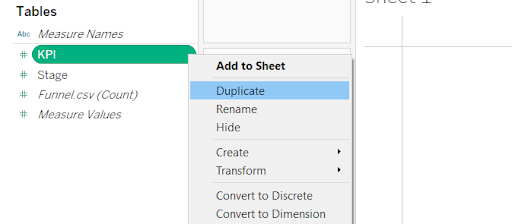 3. Перетащите оба показателя KPI на панель столбцов. 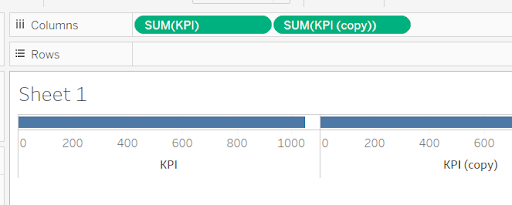 4. Чтобы получить обратную версию, дважды щелкните по оси X в левой части визуализации. В этом окне вы затем установите флажок, называемый обратным, в разделе «Масштаб», а затем щелкните за пределами этого окна. 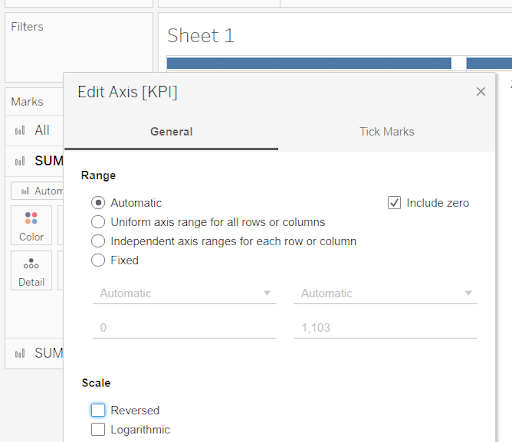 5. Теперь вы можете добавить «этапы» вашей воронки. 6. Убедитесь, что он отображается правильно, преобразуйте его в измерение, щелкнув треугольник на панели данных, а затем нажав «Преобразовать в измерение». 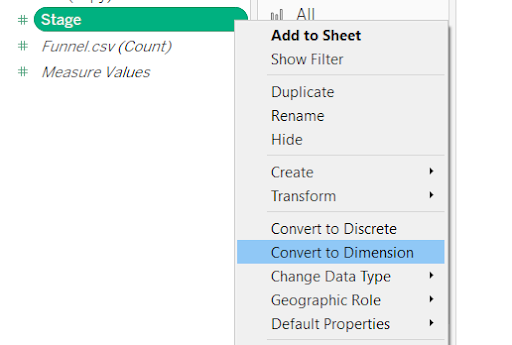 7. Дважды щелкните этап и перетащите его на панель строк. 8. Настройте и отполируйте, как хотите, но вы почти закончили! 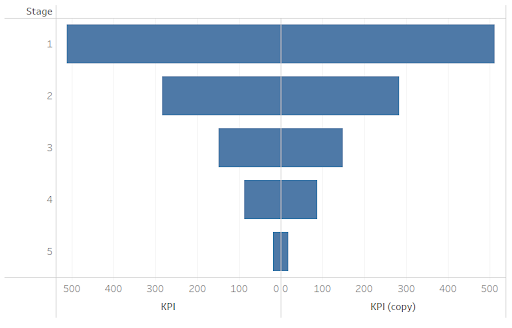 Вариант 2: сложный, но визуально привлекательныйВторой вариант более сложный, с большим количеством шагов, но дает вашей воронке продаж более привлекательный и безупречный результат. Давайте сломаем это дальше. 1. Нажмите «новый лист» внизу страницы или просто начните с новой панели инструментов. 2. Дважды перетащите значения показателей на панель столбцов, чтобы дублировать данные, как и в предыдущем методе. 3. Щелкните правую копию данных значений показателей и маленькую стрелку вниз. В этом раскрывающемся меню нажмите «Двойная ось». 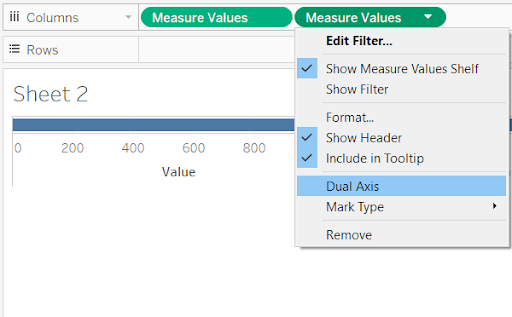 4. Удалите количество элементов в вашем файле, которые Tableau мог захватить, которые находятся в разделе «значения измерения». 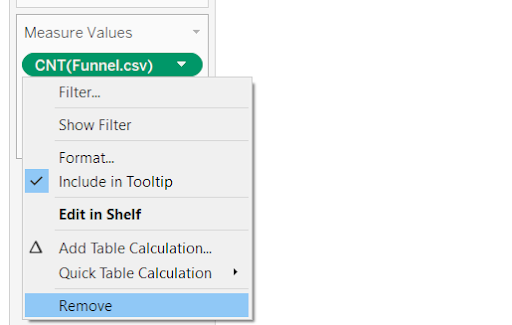 5. Перетащите данные «стадии» в панель строк. 6. Вместо реверсирования оси, как в первом методе, теперь мы собираемся использовать расчет для создания нашей формы воронки: а. Нажмите на копию ваших данных KPI, затем на стрелку вниз. 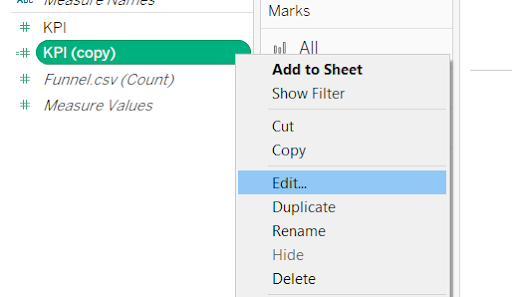 б. В раскрывающемся меню нажмите «Изменить» и вставьте знак вычитания перед скобками. 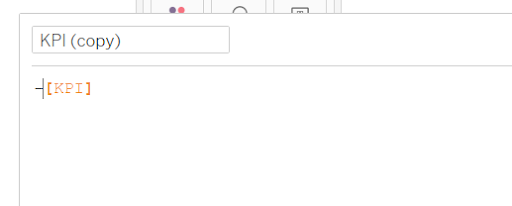 в. Нажмите «Применить», чтобы создать набор зеркальных номеров. Это уже похоже на воронку! 7. Настройте по своему усмотрению. Например: а. В меню значений первой меры перетащите этап и имена мер. Установите сцену в качестве цвета и имена мер в качестве деталей. Измените это поле с автоматического на линейное, чтобы у вас была выделенная воронка в спектре цветов. 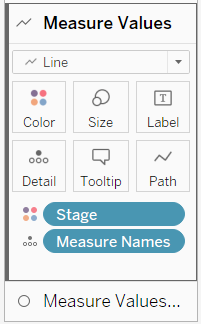 б. В меню значений второй меры снова перетащите имена этапов и мер. Опять же, установите это в строку, а не автоматически. На этот раз задайте для сцены цвет, но задайте для имен мер значение path, что даст вам красивую визуализацию воронки с очертаниями. 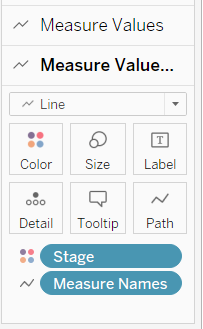 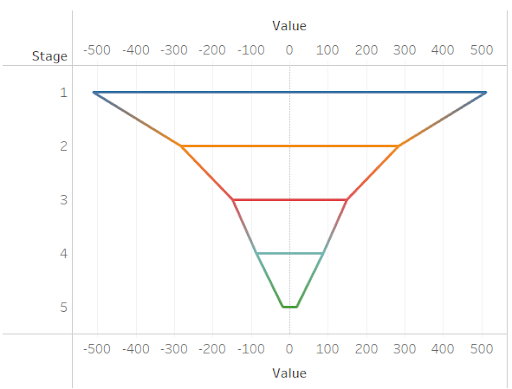 ВыводТеперь, когда вы разобрались с использованием Tableau, вы можете начать визуализировать свои воронки продаж и планировать свои маркетинговые стратегии или приступить к оптимизации текущих кампаний. Как мы видели, воронки могут быть быстрым и всесторонним способом проверить не только ваши маркетинговые усилия, но и ваш опыт работы с клиентами. Удачной визуализации! |
